电脑怎么剪切音频?安利一款热门的音频剪切软件
发布时间:2023-05-30 09:00 星期二
大家知道在电脑上怎么剪切音频吗?在日常生活和工作中,我们经常需要剪切一些音频文件,可以用于制作音乐、制作播客、为视频添加音频等等。但是,对于没有专业音频编辑软件的人来说,剪辑音频可能会成为一项困难的任务,不知道该如何上手。不用担心,本文接下来将为大家安利一款热门的音频剪切软件,并介绍如何在电脑上剪切音频,一起来看看吧!

软件安利:音频转换助手
立即下载
音频转换助手是一款高质量的音频格式转换软件,软件不仅支持多种音频格式的转换功能,同时提供了音频剪切、音频合并等丰富的音频编辑功能。其中它的音频剪切功能支持多种音频分割方式,将音频文件分割成多段,能够轻松满足办公、学习等需求。
剪切音频操作步骤
第一步:选择功能
首先打开软件,在软件主页找到【音频剪切】功能,点击进入在线剪切操作界面。
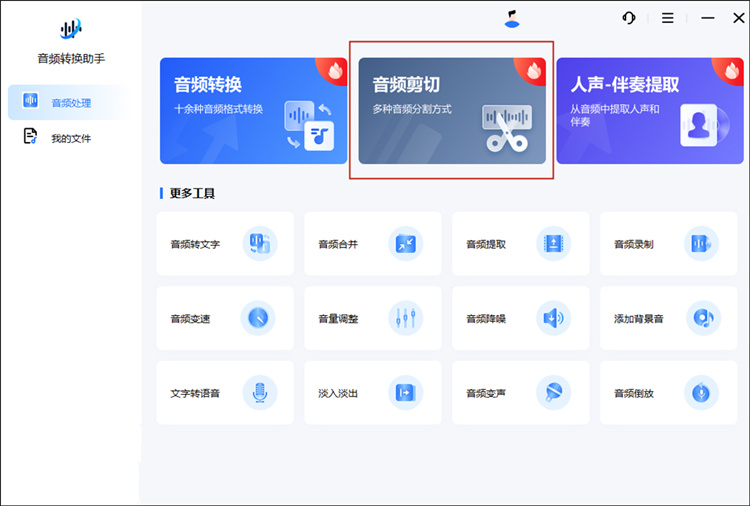
第二步:添加音频文件
点击【添加文件】按钮或拖拽文件/文件夹的方式,将音频文件导入到指定区域。
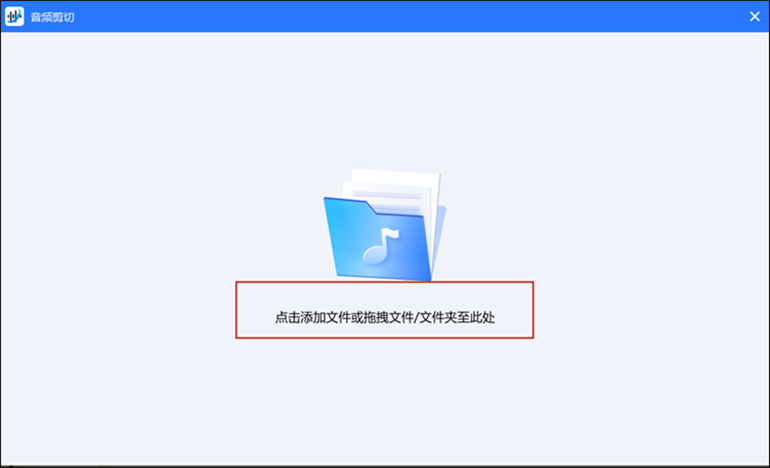
第三步:开始分割
音频文件添加好后,点击【分割】按钮,随即跳转到在线分割界面。这里有“手动分割、平均分割以及按时间分割”方式,大家按需设置好分割方式后,可以先试听截取片段,觉得效果可以点击【添加到列表】按钮即可,然后点击【确定】按钮。
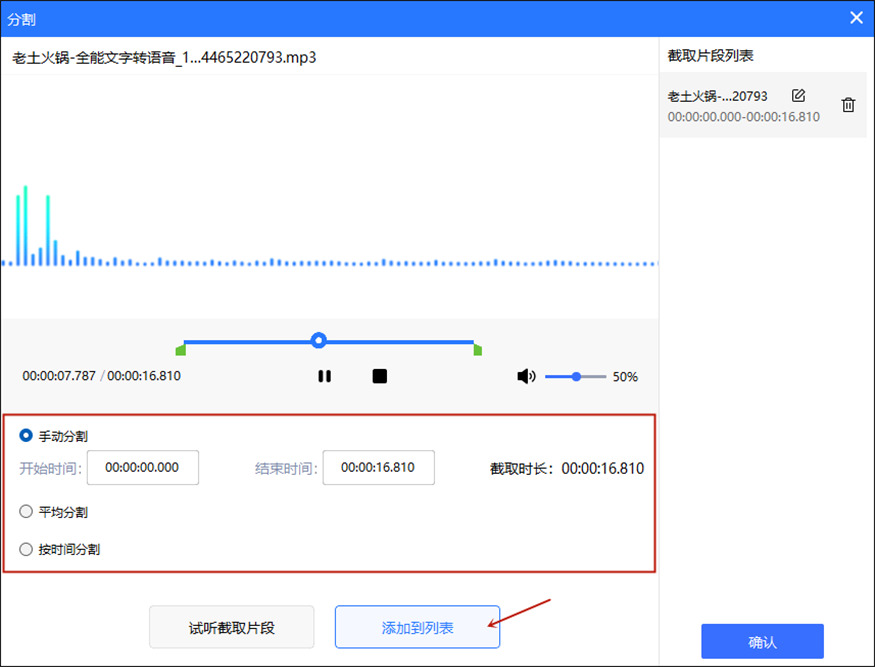
第四步:剪切处理
以上一系列步骤操作完毕后,设置好【保存目录】,随即点击【剪切】按钮,若有多个视频片段的话,点击【全部剪切】按钮,待文件状态由原本的“待处理”变为“处理完成”则表示此音频文件剪切完成,打开文件夹即可查看内容。
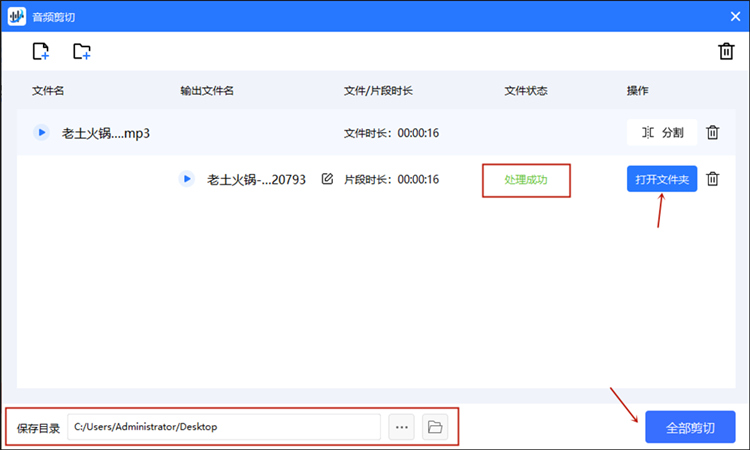
拓展资料:
使用音频转换助手的优点有哪些?
1、操作简单方便:音频转换助手的操作非常简单,用户只需要将需要转换的音频文件拖入软件界面,选择转换格式和转换输出路径,即可完成转换。
2、支持批量转换:音频转换助手支持批量转换功能,用户可以一次性选择多个音频文件进行转换,大大提高了工作效率。
3、转换质量高:音频转换助手转换出来的音频质量好,让用户得到更好的听觉体验。
好啦,今天关于“电脑怎么剪切音频”的内容就分享到这里了,音频转换助手是一款功能丰富且操作简单的音频编辑软件,可以轻松解决音频剪切问题,非常适合需要处理转换音频文件的用户使用。

